本篇文章将通过代码的方式向大家呈现简单数据的可视化操作:
一、源数据和预实现图像
1.源数据
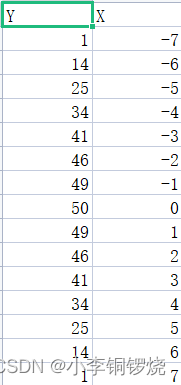
2.预实现图像
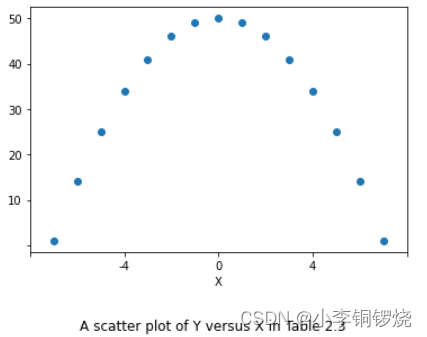
二、代码实现
首先在进行代码操作之前要明确所要实现的目标构成要素有什么 ,观察上述散点图能够发现,要素主要有散点图像,x轴和y轴坐标(注意它们的刻度)还有下标题,所生成代码及其解释如下:
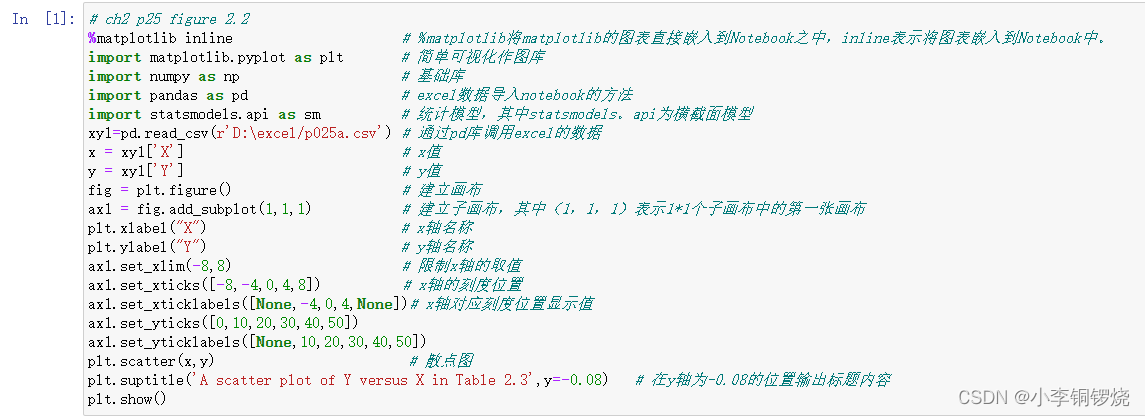
三、多子图情况
那么当需要多个子图或者多个x和y值时应该怎么办呢,方法是一致的:
首先源数据及预实现图:
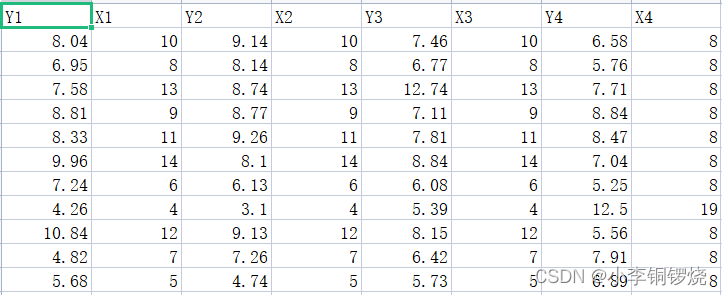
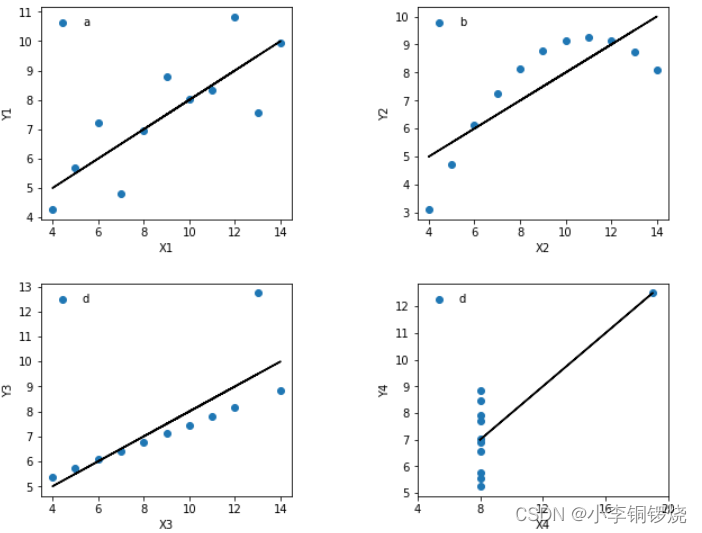
代码实现(前面引用库均省略):
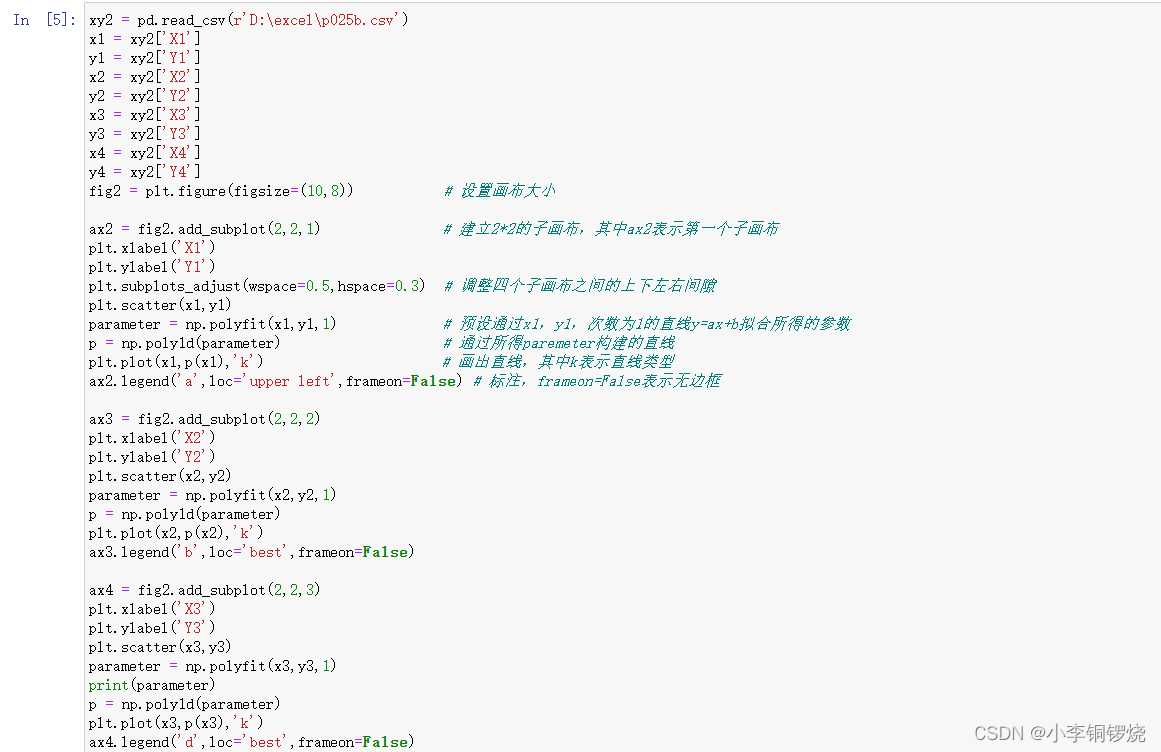
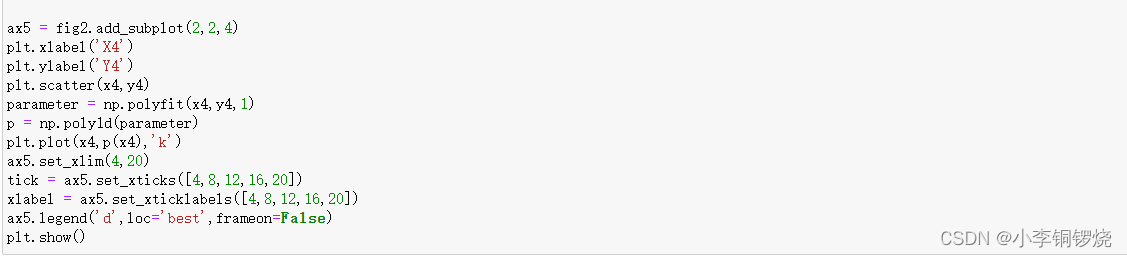
本篇文章将通过代码的方式向大家呈现简单数据的可视化操作:
一、源数据和预实现图像
1.源数据
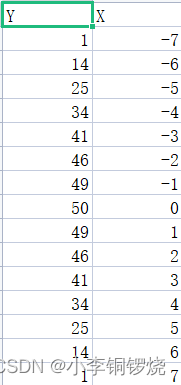
2.预实现图像
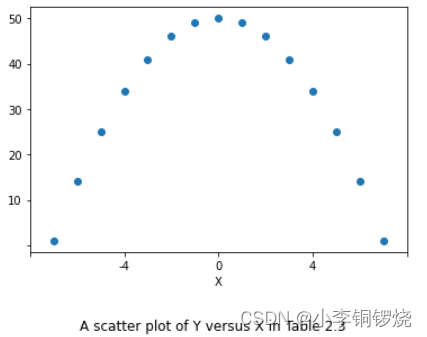
二、代码实现
首先在进行代码操作之前要明确所要实现的目标构成要素有什么 ,观察上述散点图能够发现,要素主要有散点图像,x轴和y轴坐标(注意它们的刻度)还有下标题,所生成代码及其解释如下:
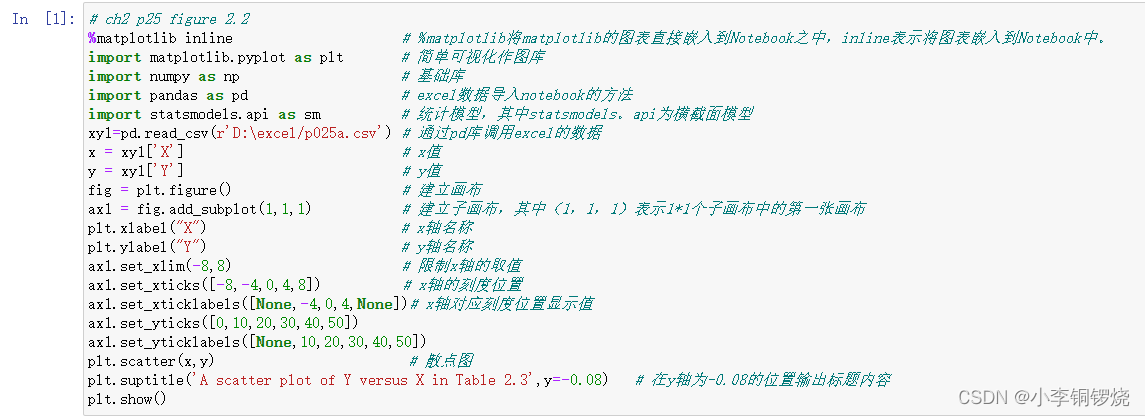
三、多子图情况
那么当需要多个子图或者多个x和y值时应该怎么办呢,方法是一致的:
首先源数据及预实现图:
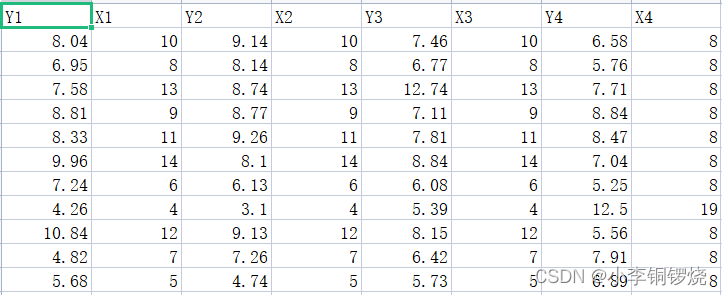
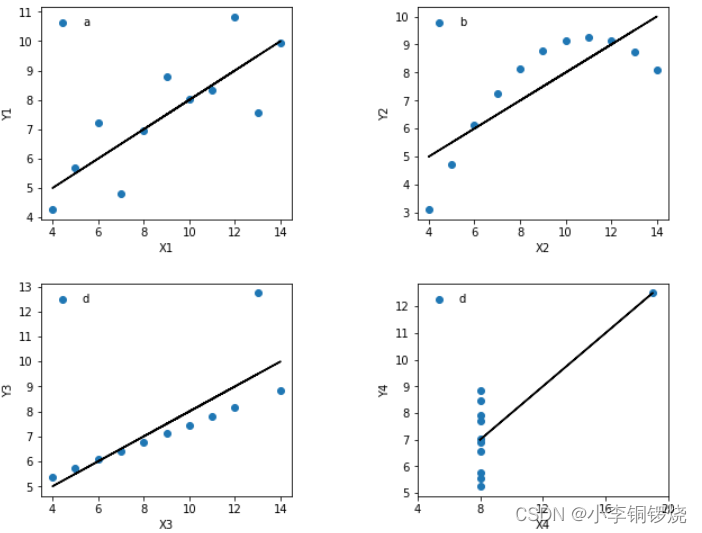
代码实现(前面引用库均省略):
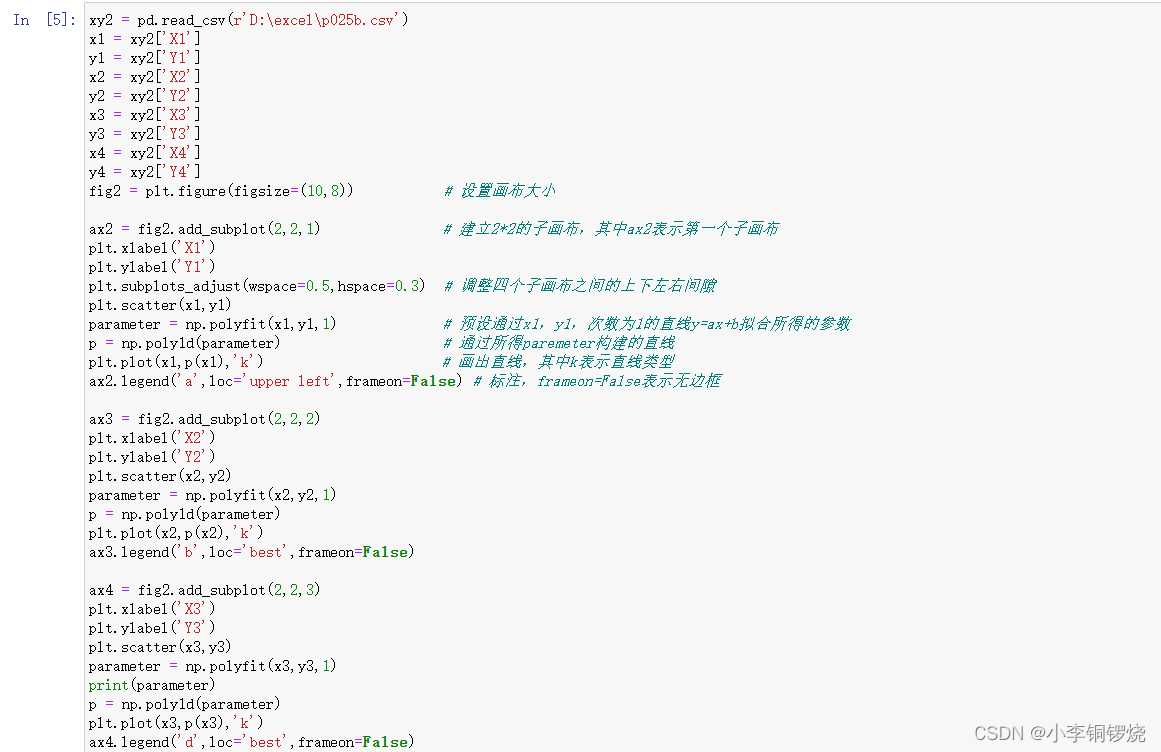
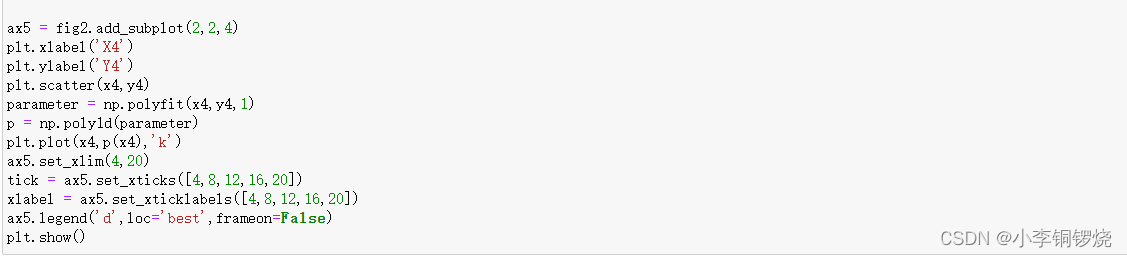











 被折叠的 条评论
为什么被折叠?
被折叠的 条评论
为什么被折叠?


